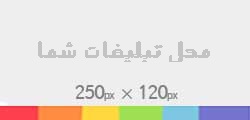10 ترفند در استفاده از گوگل کروم
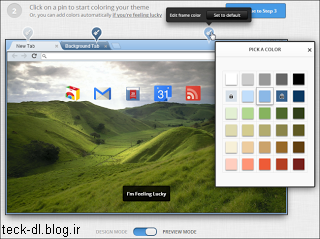
توضیحات : اگر کاربری هستید که از گوگل کروم استفاده میکنید پیشنهاد میکنم که به اموزش های زیر توجه کنید . اما اگر کاربر گوگل کروم نیستی حتما کاربرش شید تا بتونید این مطلب بخونید ! بعید به نظر میرسد که کسی از استفاده از گوگل کروم ناراضی باش ، در همین جهت 10 ترفند مفید و جالب را برای شما اماده کرده ام .
موضوع : اموزش انلاین
قالب بندی : Txt
برای خواندن مقاله به ادامه مطلب بروید .
1 : ترفند pin tab
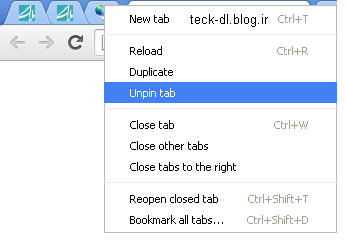
اگر شما کاربری هستید که سایت های زیای را روی مرور گر خو باز میکنید از این روش استفاده کنید تا جای کمتری را روی نوار بالا اشغال شود .
برای این منظور به روی تب سایت باز شده کلیک راست کرده و گزینه pin tab را انتخاب کنید و برای برگراندن ان به حالت قبلی از گزینه upin tab استفاده کنید .
2 : نمایش صفحه حانگی Home page

برای قرار دادن صفحه خانگی روی مرور گر به سمت بالا سمت راست برید . روی اچاری که در ان قسمت قرار داره برید ! ( البته تو ورژن جدید جاش یه 3 تا حط گذاشتن ) بعد از اون روی Settings کلیک کنید . در پنجره جدید گزینه ی Appearace رفته و روی گزینه ی Show home page کلیک کنید و روی Change کلیک کنید و در پنجره ی جدیدی که باز میشود ادرس صفحه خانگی را وارد کنید .
3 : جستجو در نوار ادرس !
به این دلیل که این مرور گر متعلق به شرکت گوگل است این امکان داده شده است که شما در نوار ادرس جستجو کنید و نیازی به مراجعه به گوگل نیست . حود گوگل کروم به راحتی میتونه عبارات جستجو شده را با سایت تشخیص بده .
4 : وارد شدن به 2 ایمیل به صورت همزمان
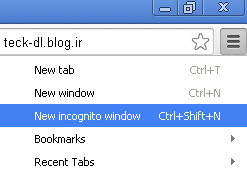
این ترفند این امکان را به شما میدهد که شما بدون اینکه در قسمت History ، History Download ، Coockies ]چیزی از شما ثبت شود وبگردی کنید . از دیگر امکانات این ترفند وارد شدن به 2 اکانت مثل ایمیل ... میباشد .
برای این کار مطابق شکل بالا عمل کنید و یا برای تسریع کار گزینه ی ctrl+shifte+n انتخاب کنید تا یک گوگل کروم جدید برای شما باز شود .
5 : بازیابی سایهایی که بسته اید
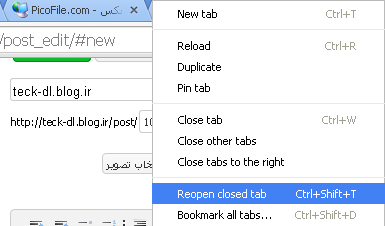
اگر به اشتباه سایتی را بسته اید با این کار میتوانید ان سایت را بازیابی کنید برای این کار روی یکی از نوار سایت های باز کلیک راست کرده و مطابق شکل عمل کنید .
6 : Task Manager در گوگل کروم
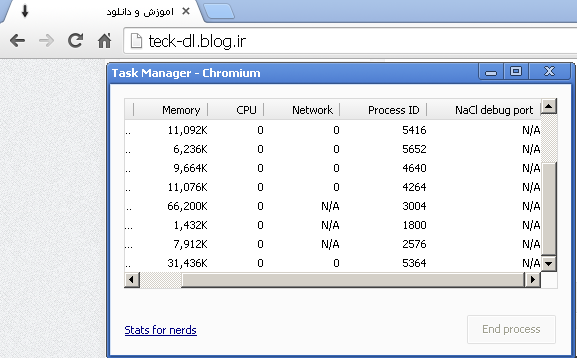
برای این کار روی نوار ابزار مرور گر کلیک راست کرده و روی Task Manager کلیک کرده تا پنجره ی فوق بازشود . این پنجره میزان مصرف Ram و Cpu را به شما نشان میدهد .
7 : تغییر موتور جستجو مرورگر
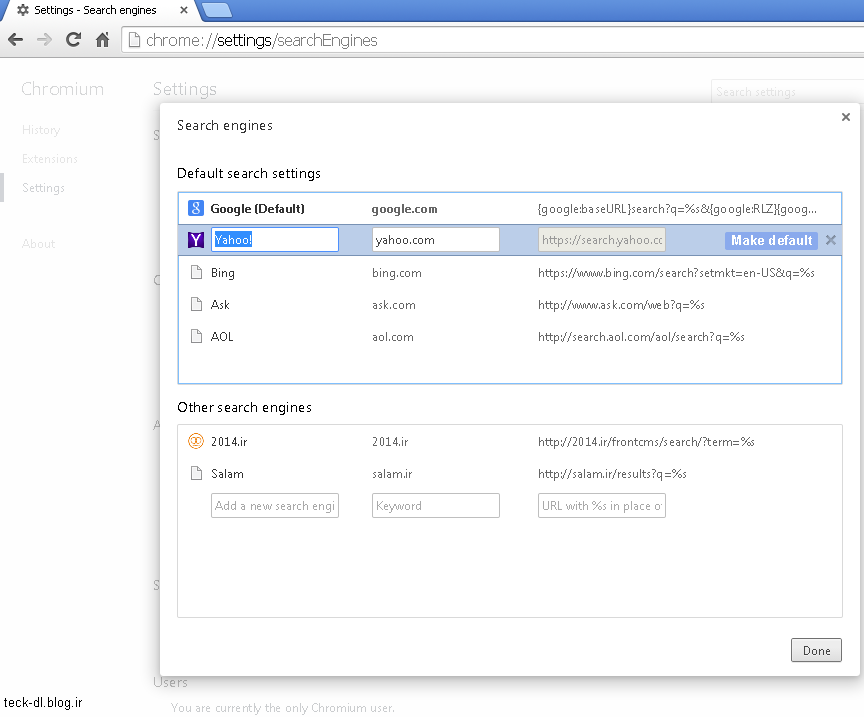
درسته که مرور گر متعلق به شرکت گوگل میباشد ولی برای کاربران خود این امکان را داده است که از موتورهای جستجوی دیگر استفاده کنند . برای این کار روی نوار ادرس کلیک راست کرده و کزینه Edite Search Engine ... کلیک کنید تا پنجره فوق باز شود سپس تنظیمات مورد نظر خودتون را اعمال کنید .
8 : باز کردن لینک در پنجره دلخواه
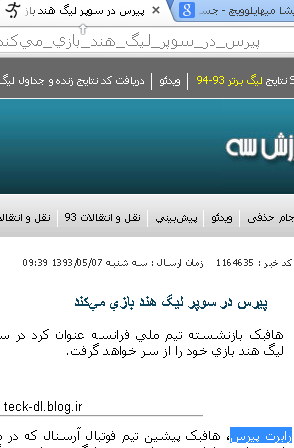
اگر میخواهید لینک و یا عبارتی را که از یک سایت برداشته اید را در یک تب ( پنجره ) دیگر جستجو کنید مطابق شکل فوق عمل کنید . برای این منظور پس از خط کشیدن روی عبارت مورد نظر ان را برداشته و روی پنجره دلخواه ببرید و همانجا رها کنید .
9 : وارد حساب کاربری خود در کروم شوید !
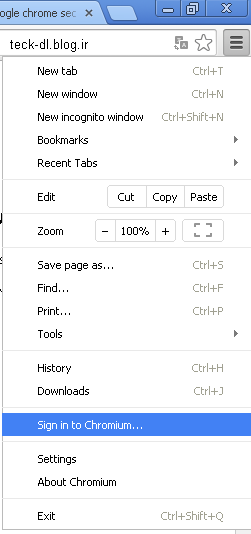
مطابق شکل بالا به قسمت Sigh in to chromium ... رفته و بعد قسمتی برای شما باز میشود که در ان باید وارد جیمیل خود ( حساب کاربرب در گوگل ) بشوید . این قابلیت برای هنگامی که شما با چند سیستم میخواخید از گوگل کروم استفاده کنید ، کاربرد دارد . مثلا اگر شما از لپتاپ خود با تنظیمات دلخواه خود در گوگل کروم استفاده میکنید و میخواهید این تنظیمات در لپ تاپ دوست شما نیز هنگام استفاده شما نمایان شود از این قابلیت استفاده کنید .
10 : دستورات ادرس بار
یک سری دستورات در گوگل کروم وجود دارد که به شما اطلاعاتی میدهد . دانستن این دستورات خالی از لطف نیست !
chrome://histogramschrome://memorychrome://cachechrome://dnsمو
موفق و پیروز باشید